Сканирование с компьютера для принтера Epson L1455
Сканирование с помощью Epson Scan 2
Можно выполнять сканирование с помощью драйвера сканера «Epson Scan 2». Отсканировать оригиналы можно с помощью расширенных настроек, подходящих для текстовых документов.
1. Разместите оригинал.
Если требуется отсканировать несколько оригиналов, разместите их на ADF.
2. Запустите Epson Scan 2.
3. Настройте следующие параметры на вкладке Главные настройки.

Источник документа: выбор источника, на котором размещен оригинал.
Сторона сканирования: выбор стороны оригинала для сканирования при выполнении сканирования из ADF.
Размер документа: выбор размера размещенного оригинала.
Тип изображения: выбор цвета для сохранения отсканированного изображения.
Разрешение: выбор разрешения.
4. При необходимости выполните другие настройки сканирования.
Для просмотра отсканированного изображения нажмите кнопку Просмотр. Открывается окно предварительного просмотра, в котором воспроизводится изображение.
При выполнении просмотра с помощью ADF оригинал выдается из ADF. Разместите извлеченный оригинал заново.
На вкладке Расширенные настройки выполняются расширенные настройки параметров изображения, подходящие для текстовых документов, пример которых представлен ниже.
Повышение резкости: коррекция и увеличение резкости контуров изображения.
Удаление растра: удаление эффекта муара (паутинообразных теней), который появляется при выполнении сканирования печатных страниц, например из журнала.
Улучшение текста: увеличение резкости и четкости размытых букв на оригинале.
Автосегментирование: увеличение четкости букв и однородности изображения при выполнении черно-белого сканирования документов, в которых содержатся изображения.
Набор элементов зависит от заданных параметров настройки.
5. Задайте параметры сохранения файлов.

Формат изображения: выбор формата сохранения из списка.
Можно выполнить расширенные настройки параметров для каждого из форматов сохранения, кроме BITMAP и PNG. Выберите Параметры из списка после выбора формата сохранения.
Имя файла: подтверждение отобразившегося имени сохраняемого файла. Чтобы изменить настройки имени файла, выберите Настройки из списка.
Папка: выбор из списка папки для сохранения отсканированных изображений. Можно выбрать другую папку или создать новую папку, выбрав из списка Выбрать.
6. Нажмите Сканировать.
Сканирование с интеллектуальных устройств
Epson iPrint — это приложение, которое позволяет сканировать фотографии и документы с интеллектуальных устройств (например, смартфонов или планшетных компьютеров), подключенных к той же беспроводной сети, что и принтер. Сканированные данные сохраняются в интеллектуальном устройстве или облачных сервисах. Впоследствии они могут быть переданы по электронной почте или распечатаны.

Установка Epson iPrint
Приложение Epson iPrint устанавливается на интеллектуальное устройство с помощью следующего URL или QR-кода.

Сканирование с помощью Epson iPrint
Запустите Epson iPrint с интеллектуального устройства и выберите нужный элемент на начальном экране.
Следующие экраны могут измениться без уведомления.
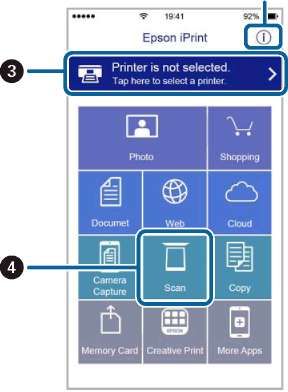
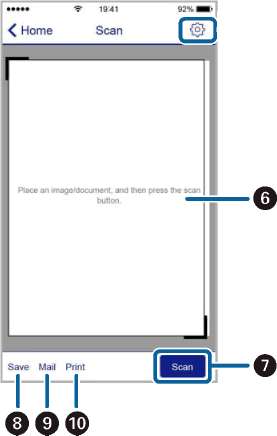
|
|
Начальный экран, открывающийся при запуске приложения.
|
|
|
Отображает информацию о способах настройки принтера и часто задаваемые вопросы.
|
|
|
Отображает экран выбора принтера и изменения его настроек. После выбора принтера его уже не нужно выбирать повторно в следующий раз.
|
|
|
Отображает экран сканирования.
|
|
|
Отображает экран параметров сканирования (например, настройки разрешения).
|
|
|
Отображает сканированные изображения.
|
|
|
Запускает процесс сканирования.
|
|
|
Отображает экран сохранения данных на интеллектуальном устройстве или в облачных сервисах.
|
|
|
Отображает экран отправки сканированных данных по электронной почте.
|
|
|
Отображает экран печати сканированных данных.
|
<<<назад
далее>>>
при использовании материалов ссылка на сайт компании awella.ru обязательна
Помогла информация на сайте ? Оставьте отзыв о работе нашей компании ! Это можно сделать в яндекс браузере и это простимулирует работников нашей компании (ответственные получат бонусы), которые собирали ее для вас! Спасибо !
|